centos配置静态IP后不生效怎么办,如何正确配置?
作者:Centos • 更新时间:2025-11-08 •
前言
搭建好Linux虚拟机后,不能访问外网,即处于无网络状态,
所以需要配置IP
在此将讲解配置IP的
如有不懂的,评论,看见后会立即回复
配置静态 IP
① 进入配置文件所在目录
## 1.进入配置IP的文件夹下 cd /etc/sysconfig/network-scripts ## 查看当前所在目录的所有文件 ls
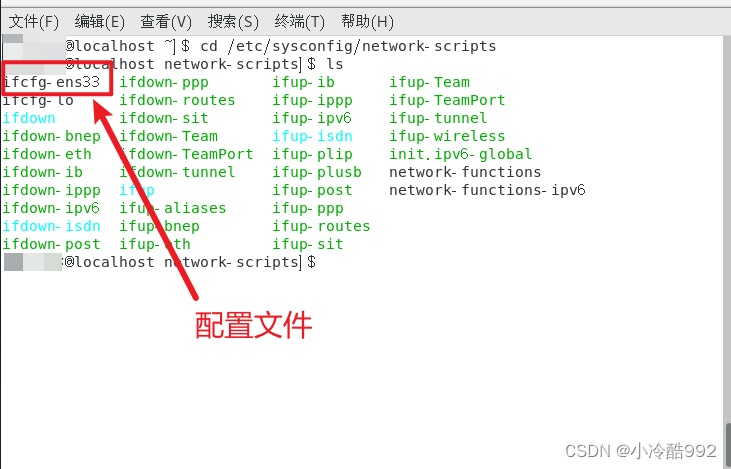
② 备份 ifcfg-ens33 文件
## 2.备份 ifcfg-ens33 文件,防止备份失败,原文件被破坏 cp ifcfg-ens33 myback cp : linux 中的复制命令 ifcfg-ens33 : 想要复制的文件名称 myback : 复制出来的文件名称 ## 如果执行失败说权限问题,需要先进入root账户 su ## 输入root密码 ## 再次执行备份命令 ##执行成功后,ls查看是否成功 ls
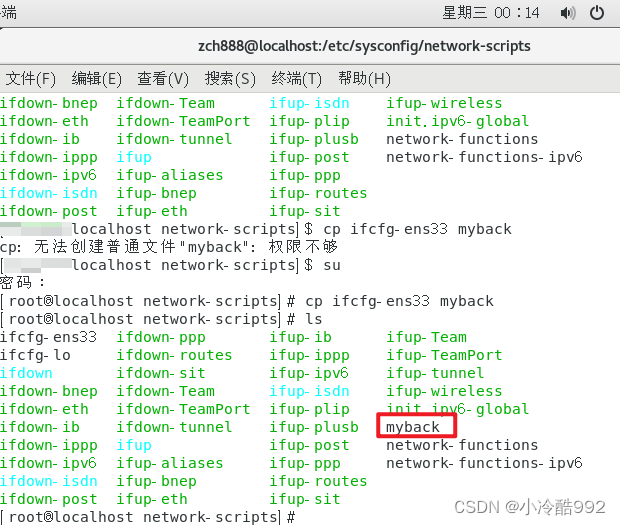
③ 编辑 ifcfg-ens33 文件
## 3.vim 编辑文件 vim ifcfg-ens33 ## 进入 vim编辑器,输入 i 进入编辑模式 i ## 3.1 将BOOTPROTO 值改为static BOOTPROTO=dhcp --> BOOTPROTO=static ## 3.2 将 ONBOOT 值改为 yes ONBOOT=no --> ONBOOT=yes ## 3.3 添加五个字段 IPADDR //网卡的IP地址 GATEWAY //默认网关IP地址 DNS1 //DNS域名解析服务器的IP地址 NETMASK= //子网掩码 HWADDR= //虚拟机mac地址
IPADDR、GATEWAY、NETMASK 获取
编辑 --> 虚拟网络编辑器
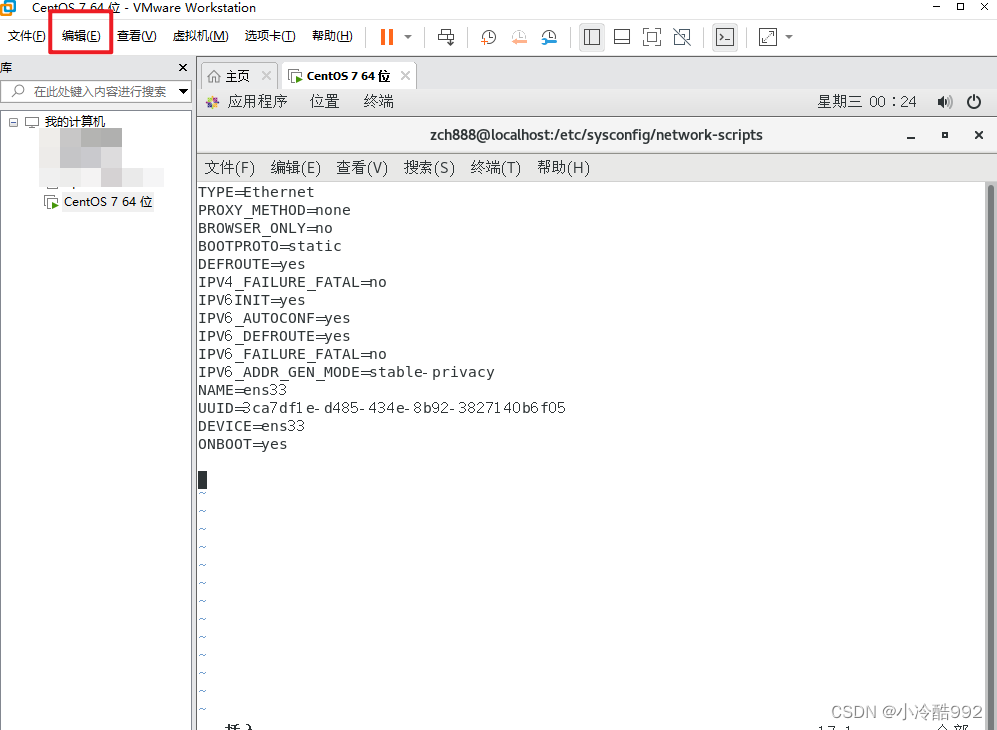
NETMASK-子网掩码
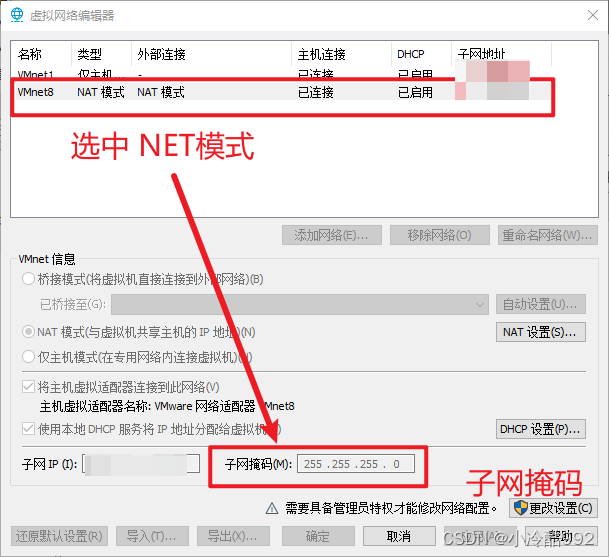
IPADDR-IP地址、GATEWAY-默认网关
点击NET设置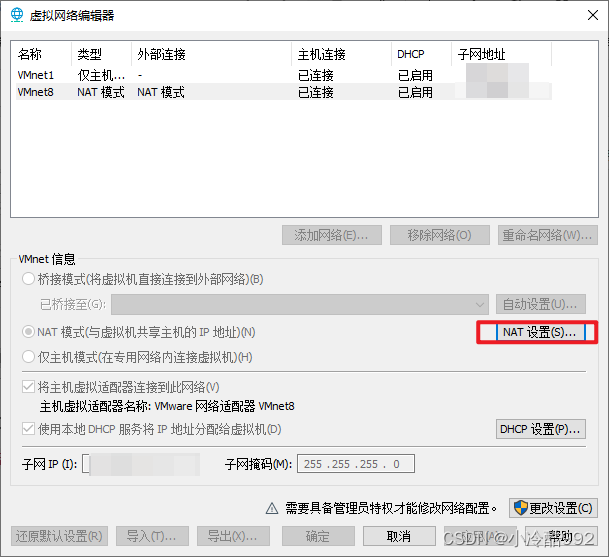
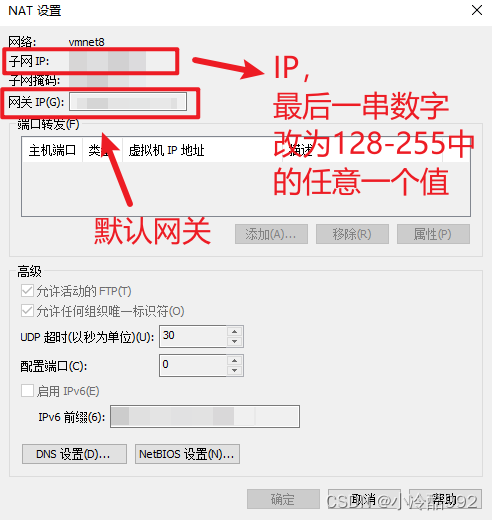
HWADDR-mac地址
虚拟机 --> 设置 --> 网络适配器 --> 高级
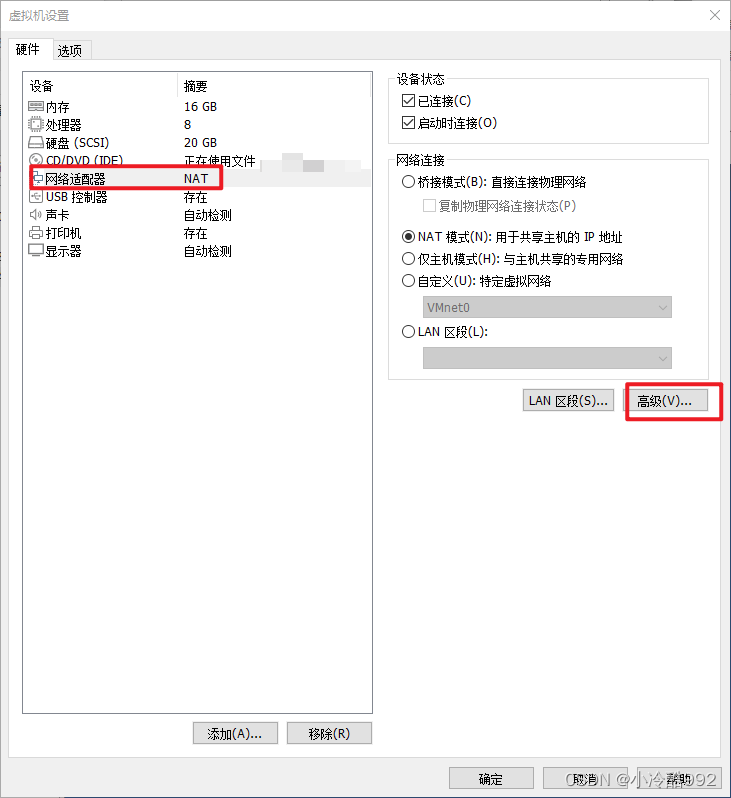
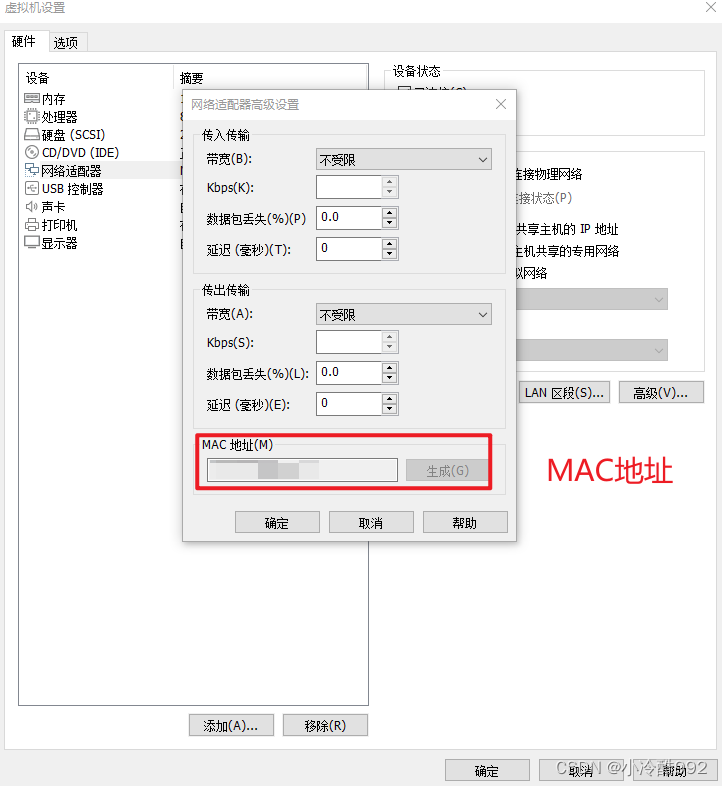
DNS1-解析
这个一般用公共的dns,我这边使用114.114.114.114
配置好是这样的
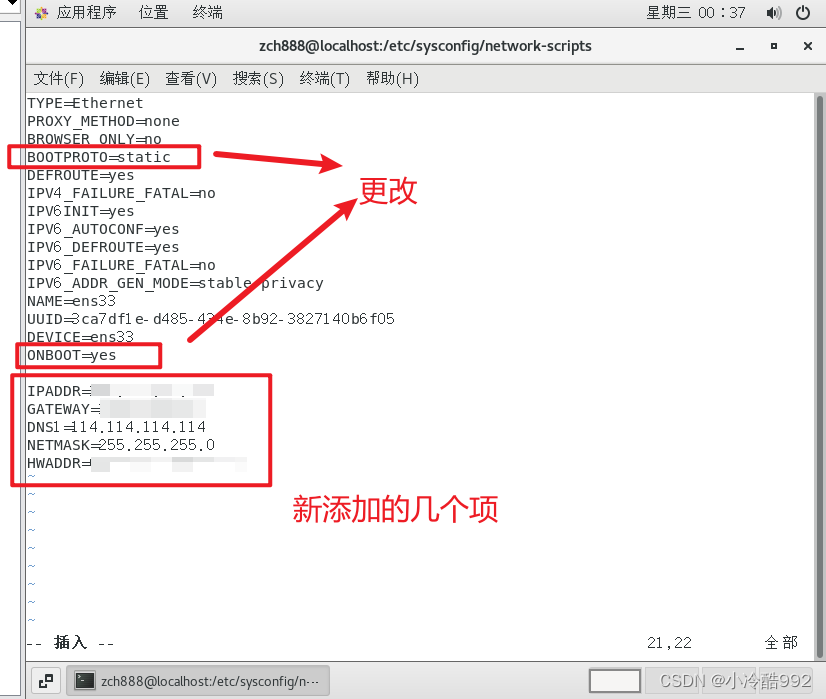
## 先按 ESC 退出编辑模式 然后输入 :wq ## :wq保存并退出 ## w 保存 ## q 退出
重启网络
systemctl restart network
测试是否配置成功
## 访问百度 ping www.baidu.com
ping 成功则代表配置成功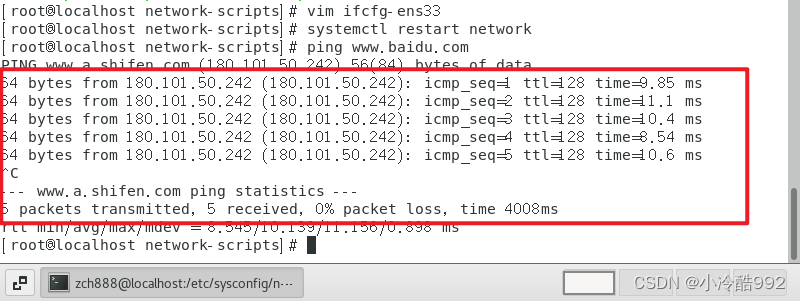
以上就是CentOS-配置静态IP的详细内容,更多相关资料请阅读主机测评网其它文章!
本文由主机测评网发布,不代表主机测评网立场,转载联系作者并注明出处:https://zhujiwo.jb51.net/centos/8653.html

